Како закључати ћелије у Екцел формули да их заштитите
Шта ако желите да закључате неке ћелије на радном листу, али не и цео радни лист? У Мицрософт Екцел-(Microsoft Excel) у можете закључати одређену ћелију или ћелије од људи који покушавају да уређују битне информације у њој или њима.
Како да учиним да се ћелија не може уређивати у Екцел(Excel) -у ?
Да своју ћелију не бисте могли уређивати у Екцел(Excel) -у , морате закључати ћелију и користити лозинку да бисте заштитили информације које желите да се не могу уређивати. Закључавање ваше ћелије такође може спречити брисање ваших података.
Како закључати ћелије у Екцелу
Да бисте закључали ћелије у Мицрософт Екцел(Microsoft Excel) -у , следите методе у наставку.
- Покрените Мицрософт Екцел
- Изаберите ћелије које желите да закључате
- На картици Почетна(Home) , у групи Поравнање(Alignment) , кликните на доњу десну малу стрелицу
- Отворен је оквир за дијалог Формат(Format) ћелије; кликните на картицу Заштита(Protection)
- Проверите да ли је изабрано поље за потврду закључавања
- Затим кликните на ОК
- Изаберите ћелије које ћете допустити корисницима да уређују
- У групи Поравнање(Alignment) , поново кликните на доњу десну малу стрелицу
- У дијалогу Формат(Format) ћелије, опозовите избор у пољу за потврду закључавање
- Кликните на ОК.
- Кликните на картицу Преглед.
- У групи Заштита(Protect) изаберите Заштити лист(Protect Sheet) и поново примените заштиту
Покрените Мицрософт Екцел(Microsoft Excel) .
Изаберите ћелије које желите да закључате.
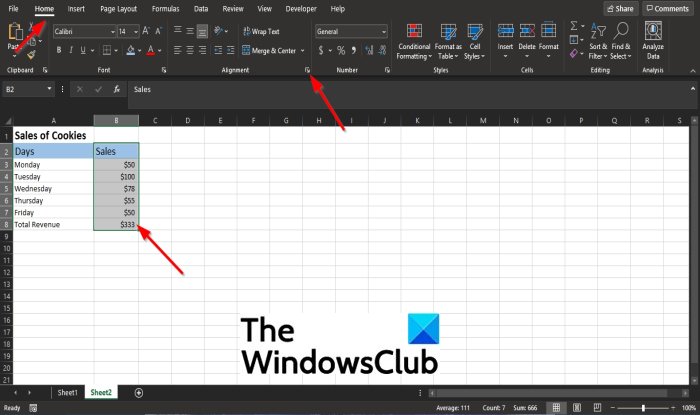
На картици Почетна(Home) , у групи Поравнање(Alignment) , кликните на доњу десну малу стрелицу или кликните десним тастером миша на изабрану ћелију и кликните на Форматирај ћелије(Format Cells) .
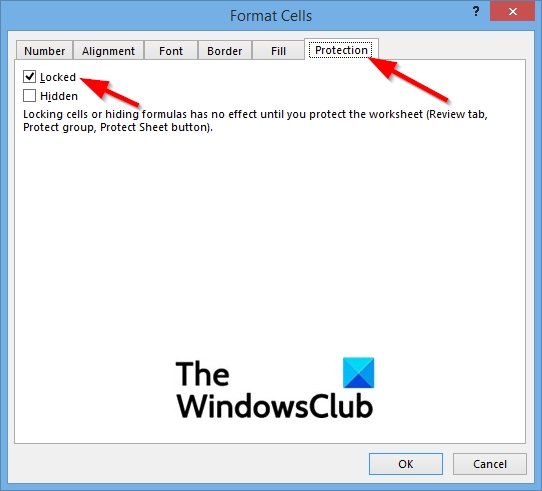
Отворен је оквир за дијалог Формат Целлс .(Format Cells)
У дијалогу кликните на картицу Заштита(Protection) .
На картици Заштита(Protection ) проверите да ли је изабрано поље за потврду закључавања.
Затим кликните на ОК(OK) .

Сада изаберите ћелије које ћете дозволити корисницима да уређују.
У групи Поравнање(Alignment) , поново кликните на доњу десну малу стрелицу.

У оквиру за дијалог Формат Целлс(Format Cells) , опозовите избор у пољу за потврду закључавање.
Затим кликните на ОК(OK) .

Кликните на картицу Преглед(Review) на траци менија.
У групи Заштита(Protect) изаберите Заштити лист(Protect Sheet) и поново примените заштиту.
Приметићете да можете уређивати неке делове радног листа, али не све.
Ако имате питања о туторијалу, јавите нам у коментарима.
Related posts
Како користити функцију Перцентиле.Екц у Екцел-у
Како користити функцију НЕТВОРКДАИС у Екцел-у
Како израчунати број уноса са Да или Не у Екцелу
Екцел, Ворд или ПоверПоинт нису могли да се покрену последњи пут
Како користити функцију аутоматског типа података у програму Екцел
Претворите ЦСВ у Екцел (КСЛС или КСЛСКС) помоћу командне линије у Виндовс-у
Како креирати и користити контроле обрасца у Екцел-у
Како користити ДЕЦ2Бин у Екцелу за претварање децималног броја у бинарни
Како користити Екцел функцију ИЛИ да бисте утврдили да ли је услов Тачан
Како променити подразумевани формат датотеке за чување у Ворд, Екцел, ПоверПоинт
Како да креирате турнирски носач у оперативном систему Виндовс 11/10
Како додати линију тренда у радни лист Мицрософт Екцел-а
Како пребројати дуплиране вредности у колони у Екцел-у
Како уметнути динамички графикон у Екцел табелу
Мицрософт Екцел покушава да поврати ваше податке
Како израчунати проценат повећања или смањења у Екцел-у?
Како замрзнути и поделити окна у Екцел радним листовима
Како уметнути и израчунати формуле и функције у Екцел-у
Како написати, изградити и користити функцију ВЛООКУП у Екцел-у
Како променити боју картице Екцел радног листа
